
トラックボールマウスをつかってみたいけどどれを選んだらいいかわからない。
そんな悩みを持っている方に、logicoolのワイヤレストラックボールマウス
『MX ERGO』を1年使ったから紹介する。
トラックボールに慣れてしまった今では、マウスを使うときの置きなおす動きとかわずらわしくてたまらない。
トラックボールマウスとマウスを比較した時のメリット
MX ERGOの紹介をする前にトラックボールをマウスと比較した時のメリットとデメリットを解説する。
まずメリットから。
腕を動かす必要が無く疲れにくい
ポインタを動かすために腕を動かす必要があるマウスと違って、トラックボールは親指でボールをコロコロしてポインタを動かす。
なので腕を使わずにすむので疲れにくい。
場所を取らない
トラックボールは、本体を動かすマウスと違ってトラックボールを動かしてポインタを動かす。
なので本体を置ける広ささえあれば使用が可能だ。
もっと言えば机の上である必要もなくて、トラックボールに手を置ければ操作が出来てしまう。
マウスパッドが必要ない
場所を取らないっていうメリットと被るところがあるけど、ボールを動かしてポインタを動かすからもちろんマウスパッドが必要ない。
マウスパッドの上じゃないと反応が悪かったりするマウスに比べると、机の材質等を気にする必要が無い。
トラックボールマウスとマウスを比較した時のデメリット
次にデメリットを解説する。
最初はちょっと慣れない
マウスやトラックパッドに慣れていると、操作感が少し違うので最初は違和感を感じると思う。
でもすぐに慣れる。
持ち運ぶには少し大きくて重い
マウスに比べるとトラックボールマウスはかなり重いし、サイズも大きい。
トラックボールマウスを持ち運ぼうと思う人は多分いないと思うけど、慣れたトラックボールマウスを出先で使えないのはデメリットではあると思う。
logicool MX ERGO のスペック
ざっくりとしたスペックはこんな感じ。
- 高さ: 132.5mm
- 幅: 99.8mm
- 奥行き: 51.4mm
- 重量(金属プレートなし/レシーバーなし): 164g
- 重量(金属プレートあり/レシーバーなし): 259g
- ボタン数:8(左/右-クリック、戻る/進む、スクロールホイール + 右/左ティルトとミドルクリック、プレシジョンモード、Easy-Switch)
- カスタマイズ可能なボタン数:6
- 内蔵充電式リチウムポリマー電池(500mAh)
- 電池寿命:1回のフル充電で最長4か月
logicool MX ERGO は角度調整で疲れにくい

MX ERGOはマウス自体の角度が0度と20に変更可能で、20度に傾けることで腕がより自然な形で使うことが出来る。

手のひらが机に向いた状態っていうのは手の向き的に不自然で疲れやすい。MX ERGOを20度に傾けると、立って手を自然に下ろした形に近づいた状態でマウスを使うことが出来る。少しの角度しか変わらないけどこれが思いのほか楽。
この記事を作成中に0度にしてみたけど、無理に腕をねじってる感じがあってやだ。
傾けて使用するのをおすすめする。
logicool MX ERGO は無線、Bluetooth両対応のワイヤレス接続

MX ERGOはUSBレシーバーでの無線接続と、Bluetooth接続の両方に対応していて、スクロールホイールの下のボタンを押すことで瞬時に切り替えができる。
例えばデスクトップPCとノートPCで使い分けが可能。
logiccol MX ERGO はlogicool optionsでカスタマイズ可能
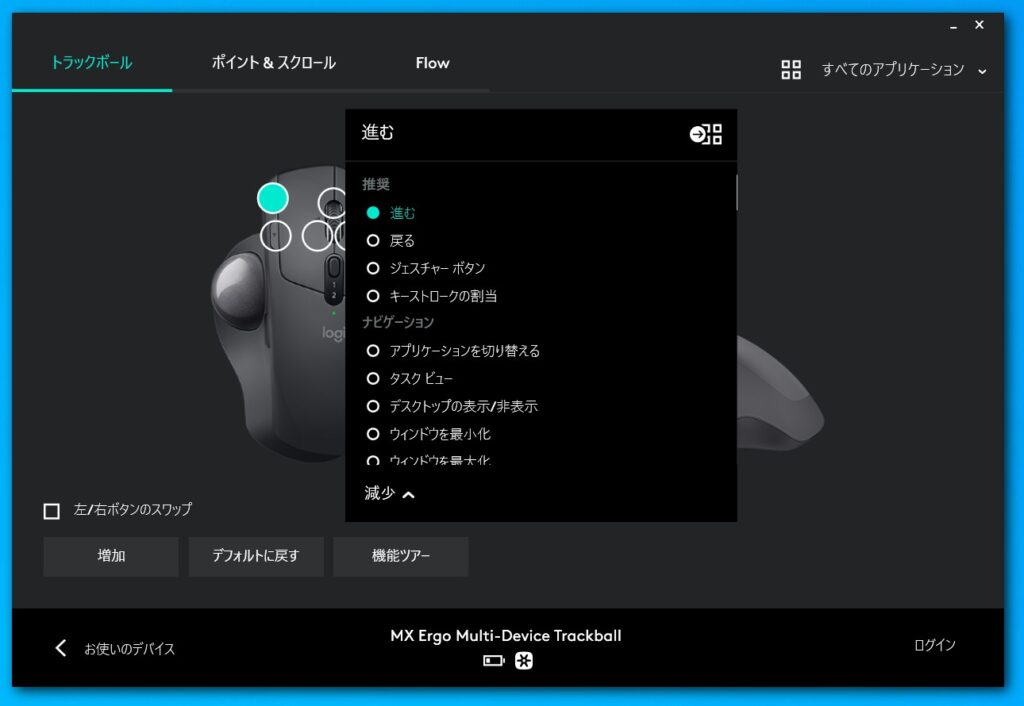
MX ERGOはカスタマイズ可能なボタンを6つ搭載していて、それを専用アプリの『logocool options』で変更可能だ。
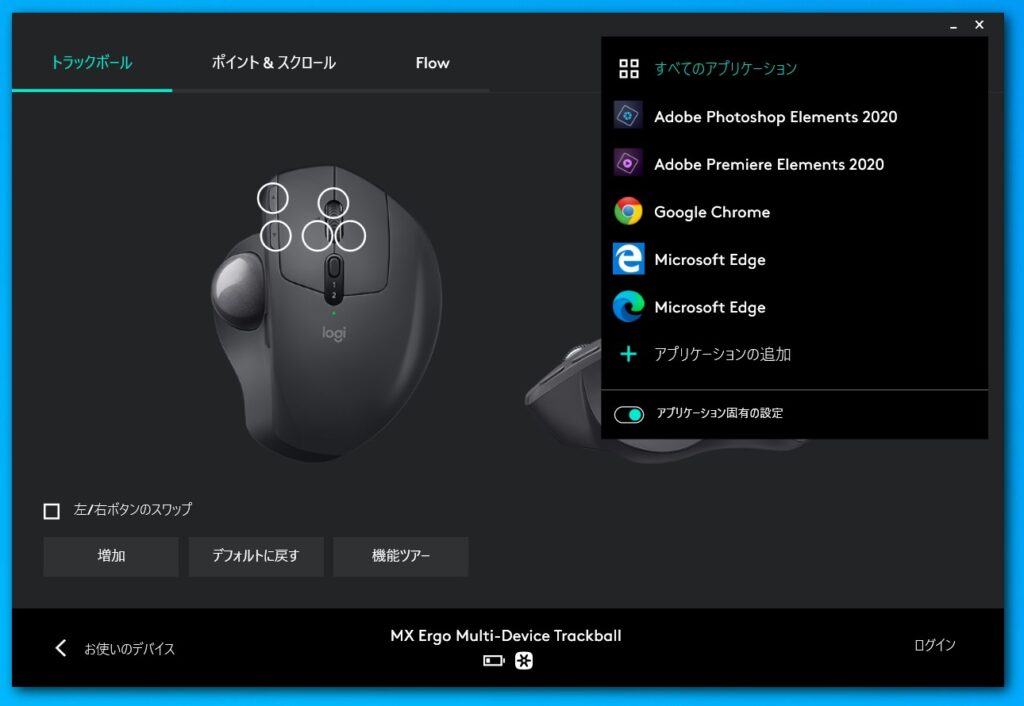
デフォルトのままでもブラウザでの戻る進む等の簡単な操作ができるし、使用するアプリケーションごとに設定を切り替えることで直感的な操作が出来てとても便利。
logicool MX ERGO USB充電対応でバッテリー長持ち
MX ERGOはmicroUSBでの充電ができ、フル充電すれば最大120日。
1分の充電でも最長24時間使えてしまう。前回充電したのがいつかなんて当然覚えてない。
logicool MX ERGOの欠点 左利きには対応していない
見た目からわかる通り、MX ERGOは左右非対称なので左利きには対応していない。
ていうか左手用のマウスの方がレア、右手で慣れたほうが早い。